Siapa yang tidak mengenal aplikasi zoom meeting? Sebuah aplikasi, yang kini menjadi aplikasi paling sering dipakai oleh banyak orang. Sebab zoom meet menyediakan berbagai kemudahan dalam bertemu virtual, lengkap dengan cara pakai filter di zoom!
Ada banyak aplikasi yang bisa dipakai untuk mengadakan pertemuan virtual. Namun yang paling mudah dipergunakan walau oleh awam sekalipun adalah aplikasi zoom meeting ini.
Berbagai Keunggulan Zoom Meeting
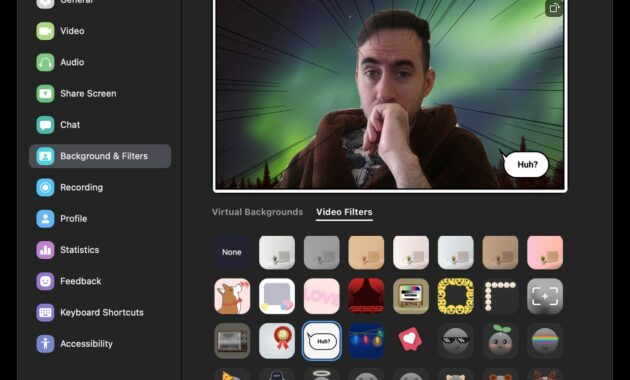
Setidaknya ada lima keunggulan yang zoom meeting tawarkan kepada para penggunanya, yakni
- Zoom di dukung oleh semua platform gadget yang ada. Sehingga zoom bisa dengan mudah dipakai oleh siap saja.
- Aplikasi Zoom memiliki resolusi video yang HD
- Memiliki fitur safe mode
- Menyediakan layanan cloud yang cukup besar kapasitasnya
- Menyediakan fitur mengundang teman yang sangat mudah.
Keseluruhan dari keunggulan diatas, juga ditambah dengan cara pakainya yang mudah. Selain itu, Zoom juga menyediakan aneka filter dengan cara pakai filter di zoom yang sangat gampang proses memilih dan menggonta gantinya.
Berikut dibawah ini akan dibahas mengenai cara pakai filter di zoom.
Tips dan Cara Pakai Filter Di Zoom
Zaman telah berubah. Semenjak pandemi menyerang, seluruh dunia penuh dengan berbagai penyesuaian yang serba cepat dan instan. Entah itu di instansi sekolah maupun lembaga tempat bekerja, semua beralih menjadi daring, yakni wfh dan sfh.
Terlebih dengan adanya aplikasi zoom meeting. Sensasi belajar maupun bekerja dari rumah pun menjadi sangat mengasyikkan. Ada banyak filter yang bisa dicoba sedang berlangsungnya panggilan video.
Berikut ini akan dibahas mengenai tutorial cara pakai filter di zoom.
- Buka aplikasi zoom meeting,
- Klik profil pilih “setting”
- Kemudian pilih menu “Background & Filter”
- Setelah itu nanti akan dihadapkan pada pilihan, “Video Filter”
- Nah, apabila ini adalah moment pertama menggunakan filter di zoom. Biasanya, akan diminta untuk download filter package. Setelah ini, maka sensasi cara pakai filter di zoom akan semakin komplit.
- Ketika paket filter zoom telah terdownload sempurna. Maka silakan pilih satu filter yang ingin dipakai, atau bebas mengkombinasikan aneka filter yang tersedia dan siap dipakai.
- Saat telah mendapatkan filter yang diidamkan. Maka tutup jendelan dengan mengklik tanda silang. Layar panggilan video pun telah siap sesuai dengan filter yang dipilih tadi.
Cara Pakai Filter di Zoom Bagi Perangkat Yang Tidak Mendukung
Sementara cara mengaktifkan filter di zoom yang perangkatnya tidak mendukung, begini cara :
- Pastikan zoom telah aktif di gadget, kemudian klik ALT.
- Klik icon tanda panah ke atas, yang berada di samping tombol stop video.
- Kemudian klik “Choose Video Filter”
- Tunggu beberapa saat, sampai muncul kotak dialog setting muncul. Disini nanti hanya perlu memilih mau pakai filter zoom yang apa.
- Setelah selesai memilih, maka selanjutnya bisa meng-close kotak dialog settingan.
Demikianlah tutorial cara pakai filter di zoom meeting yang diinstall pada piranti yang spesifikasinya tidak mendukung. Bisa dibilang inilah salah satu keunggulan dari aplikasi zoom meeting.
Masih bisa dipakai di perangkat apa saja. tidak terlalu rewel harus di install pada unit perangkat tertentu.
Aneka Jenis Filter dan Background Serta Fitur Menarik Zoom
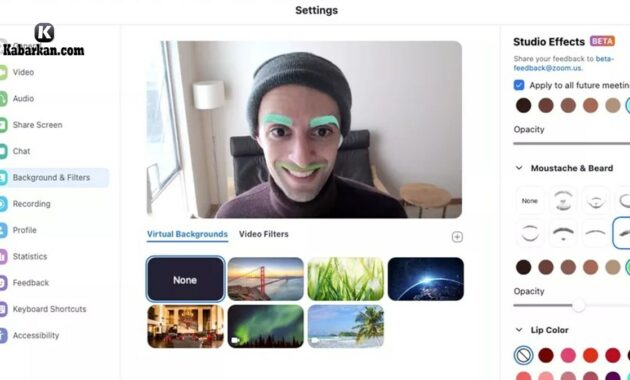
Di zoom, tersedia berbagai jenis filter dan background. Keduanya ini bisa membuat tampilan wajah di video panggilan jadi makin glow up tanpa perlu pakai make up tebal. Simak rinciannya dibawah ini.
1. Filter Wajah
Dengan adanya fasilitas filter ini, pengguna zoom hanya perlu mengaktifkan filter untuk bisa mendapatkan hasil tampilan wajah yang lebih halus dan cerah. Nama dari fitur ini adalah “Touch Up My Appearance”.
2. Background Panggilan
Ops! Berbagai sudut rumah penuh barang karena belum sempat rapi rapi? Tenang! Di zoom tersedia opsi menampikan background panggilan video. Ini bisa dibilang sebagai solusi mudah tanpa ribet! Tinggal aktifkan maka setengah masalah beres!
3. Membuat Pooling di Zoom
Saat sedang presentasi melalui zoom, pengguna bisa membuat pooling secara real time. Tentu saja, fitur ini bisa dipakai setelah mengaktifkannya melalui akses Account Management dari aplikasi zoom meet.
4. Kasih Komentar Gambar
Saat presentasi ada masanya harus melampirkan gambar sebagai penjelasan. Nah di zoom, fitur ini ada dan merupakan fasilitas yang bisa dipakai dengan bebas oleh para pengguna.
5. Karaoke Bareng di Zoom
Mau sensasi karaoke yang diluar dari kebiasaan? Bisa banget pakai zoom untuk karaoke bareng teman via zoom lho! Caranya pun cukup mudah, namun diharapkan hanya mempergunakan perangkat laptop demi sensasi karaoke yang lebih dahsyat.
Akhir Kata
Demikianlah lima jenis fitur, filter dan background yang disediakan oleh aplikasi zoom meet, juga cara pakai filter di zoom meetingnya. Semoga dengan adanya artikel ini, dapat membantu para pengguna untuk semakin memahami kinerja dari zoom. Sekian.
Baca Juga :
